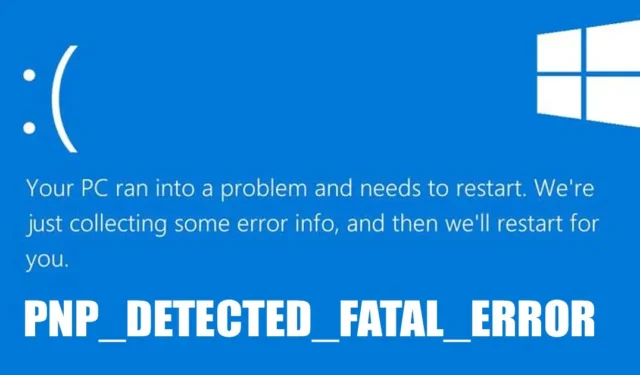
Pokud vám modrá obrazovka smrti ve Windows nestačila k tomu, aby vás strašila, Windows dostal další variantu nazvanou Purple Screen of Death nebo PSOD. Windows silně souvisí s chybami BSOD; bez nich vypadá OS neúplně.
Každopádně vtipy od sebe! Pojďme diskutovat o jedné z fatálních chyb BSOD ve Windows, která nyní trápí mnoho uživatelů. Budeme diskutovat o PNP_DETECTED_FATAL_ERROR, která se objeví z ničeho nic a vypne se po zobrazení modré obrazovky.
Co je PNP_DETECTED_FATAL_ERROR ve Windows?
Než vysvětlíte skutečný důvod chyby ve Windows, je důležité vědět, že tato chyba je často doprovázena mnoha dalšími stop kódy, jako je 0x000000CA (0x01681690, 0xEA96A7BE, 0x938A81AD, 0xF8362881) .
K PNP DETECTED FATAL ERROR v systému Windows dochází hlavně tehdy, když systém Windows nedokáže detekovat vhodnou jednotku pro připojená zařízení Plug and Play.
Například, pokud jste právě nainstalovali hardwarovou komponentu plug-and-play do vašeho PC a když Windows nezjistí její ovladač, objeví se BOD.
BSOD se také může objevit kvůli nekompatibilním, zastaralým nebo poškozeným souborům ovladačů. Týká se to tedy především řidičů.
Protože se tato chyba BSOD objevuje hlavně kvůli ovladačům, zaměříme se více na řešení problémů souvisejících s ovladači. Pokud však oprava ovladačů nepomohla, můžete vyzkoušet těchto pár věcí.
- Znovu připojte nově nainstalovaný hardware.
- Zakažte možnosti paměti BIOS.
- Aktualizujte všechny ovladače zařízení.
- Spusťte nástroj Kontrola disku.
- Zkontrolujte a vylučte problémy s hardwarem.
- Proveďte obnovení systému.
- Aktualizujte operační systém Windows.
1. Odeberte nově nainstalovaný hardware
Nově nainstalovaný hardware je hlavním důvodem PNP_DETECTED_FATAL_ERROR v systému Windows. Možná jste na tuto chybu narazili po instalaci nového hardwaru.
Hardware může být cokoli, jako je webová kamera, mikrofon, myš, klávesnice atd. Ať už to je cokoliv, musíte to dočasně odebrat, abyste zjistili, zda se chyba stále zobrazuje.
Pokud se chyba vyřeší a již se neobjevuje, máte viníka vy.
2. Aktualizujte nebo vraťte zpět ovladače zařízení
Pokud odstranění hardwaru nepomohlo, můžete zkusit aktualizovat nebo vrátit aktualizace ovladače zařízení. Zde je návod, jak aktualizovat nebo vrátit ovladače v systému Windows.
1. Stisknutím klávesy Windows + R otevřete dialogové okno RUN .
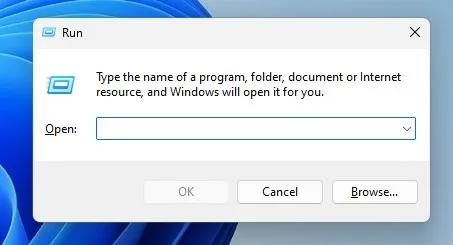
2. Do dialogového okna RUN napište devmgmt.msc a stiskněte Enter.
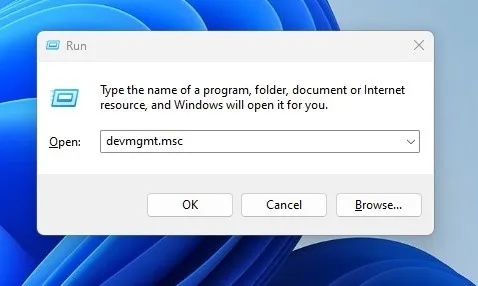
3. Nyní klikněte pravým tlačítkem myši na ovladače (Klávesnice, myši, sluchátka atd.) a vyberte Aktualizovat ovladač .
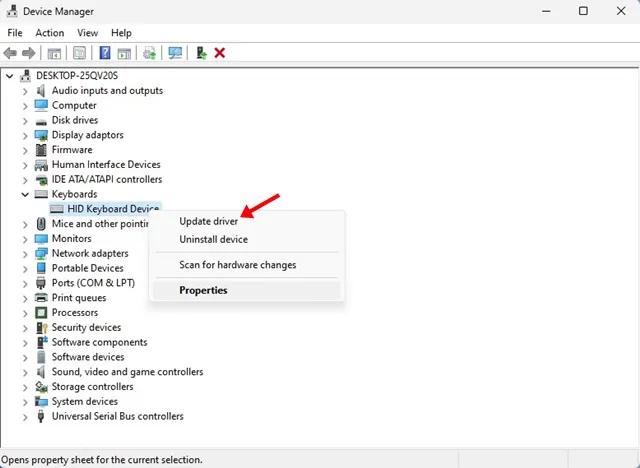
4. Ve výzvě vyberte možnost Hledat automaticky ovladače .
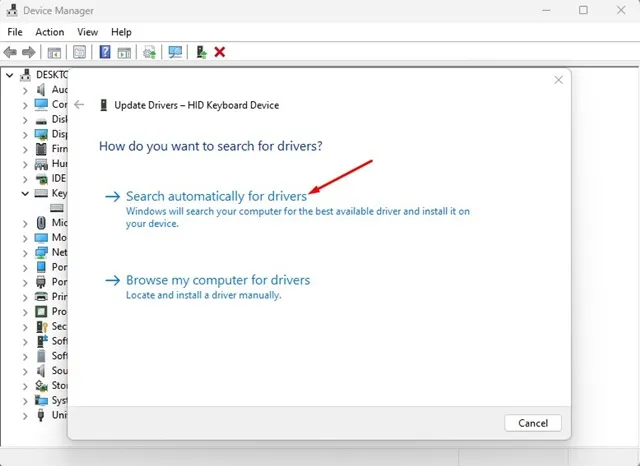
A je to! Musíte zopakovat kroky a aktualizovat ovladače každého zařízení, které jste nedávno nainstalovali.
Jak vrátit zpět ovladače?
Pokud aktualizace ovladačů chybu v systému Windows neopraví, musíte vrátit ovladače zařízení zpět. Zde je to, co musíte udělat.
1. Stisknutím kláves Windows + R otevřete dialogové okno RUN.
2. Do dialogového okna RUN napište devmgmt.msc a stiskněte Enter.
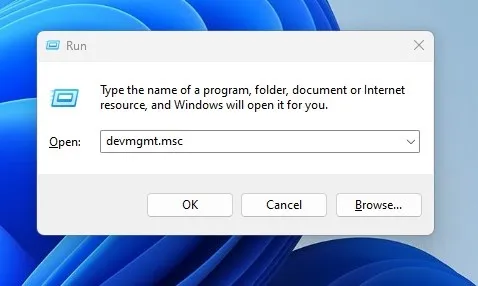
3. Nyní klikněte pravým tlačítkem myši na ovladače (Klávesnice, myši, sluchátka atd.) a vyberte Vlastnosti .
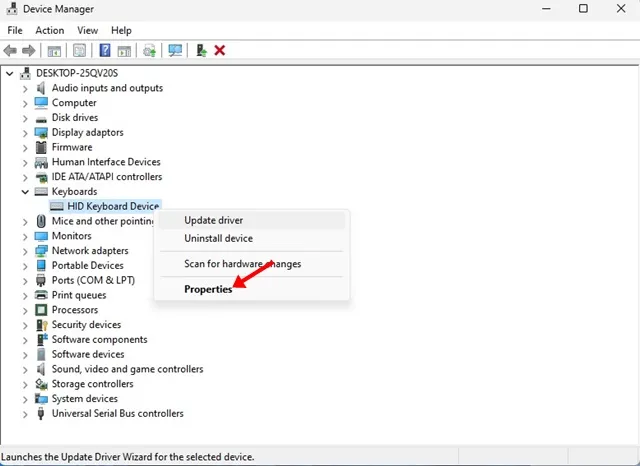
4. Na kartě Vlastnosti se přepněte na kartu Ovladač a klepněte na Vrátit změny ovladače .
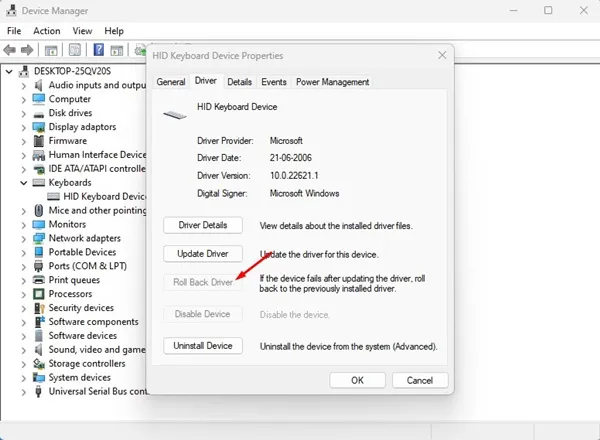
Nyní operační systém vrátí zpět ovladače zařízení, které jste vybrali. Po dokončení procesu restartujte počítač.
3. Zkontrolujte, zda na disku nejsou chyby
Mnoho uživatelů Windows tvrdilo, že opravili BSOD zjištěnou fatální chybu PnP spuštěním nástroje Kontrola disku (ChkDSK). Můžete to tedy také zkusit, abyste zvýšili své šance na vyřešení problému.
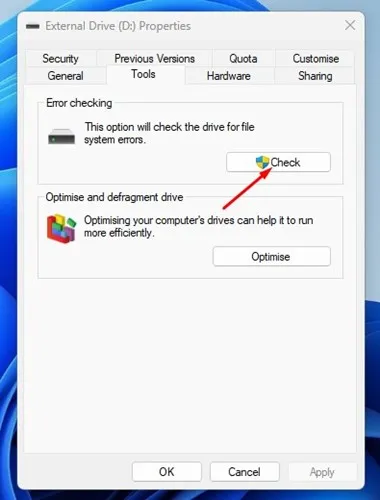
- Otevřete Průzkumník souborů Windows.
- Klepněte pravým tlačítkem myši na instalační jednotku systému (C: Drive) a vyberte Vlastnosti .
- Ve vlastnostech jednotky se přepněte na kartu Nástroje .
- Dále klikněte na tlačítko Zkontrolovat pod Kontrola chyb.
- Ve výzvě Kontrola chyb klikněte na Skenovat jednotku .
Nyní se spustí nástroj Kontrola disku. Postupujte podle pokynů na obrazovce a dokončete proces kontroly chyb disku.
4. Odinstalujte program zabezpečení
Bezpečnostní programy, zejména Norton Antivirus, mohou někdy spustit závažnou chybu zjištěnou PNP v operačním systému Windows.
Několik uživatelů uvedlo, že odstranění zabezpečení a nedávno nainstalovaných programů jim pomohlo opravit chybu 0x000000CA.
Musíte otevřít Ovládací panely a odinstalovat všechny programy, včetně nástrojů zabezpečení, které jste právě nainstalovali do zařízení.
- Stiskněte klávesu Windows + R na klávesnici. Tím se otevře dialogové okno RUN.
- V dialogovém okně SPUSTIT zadejte appwiz.cpl a stiskněte klávesu Enter.
- Tím se otevře Ovládací panel .
- Nyní odinstalujte nedávno nainstalované bezpečnostní programy.
- Musíte také odinstalovat programy, které jste nedávno nainstalovali.
- Chcete-li program odinstalovat, klepněte pravým tlačítkem myši na program a vyberte příkaz Odinstalovat .
A je to! Po odinstalaci nezapomeňte restartovat počítač se systémem Windows.
5. Aktualizujte svůj operační systém Windows
Někteří uživatelé čelili PNP Detected Fatal Error BSOD kvůli zastaralé verzi systému. Pokud používáte Windows, je nejlepší udržovat operační systém aktualizovaný.
Udržování aktuálního operačního systému má několik výhod; užijete si nové funkce, získáte bezpečnostní záplaty a bude méně chyb a závad.
Pokud se vám stále zobrazuje BSOD se závažnou chybou zjištěnou PNP, je čas provést obnovení systému.
Obnovení systému vrátí váš počítač do předchozího stavu a nakonec opraví chybu BSOD. Zde je návod, jak provést obnovení systému.
1. Otevřete vyhledávání ve Windows a zadejte Recovery. V seznamu výsledků klikněte na aplikaci Recovery.
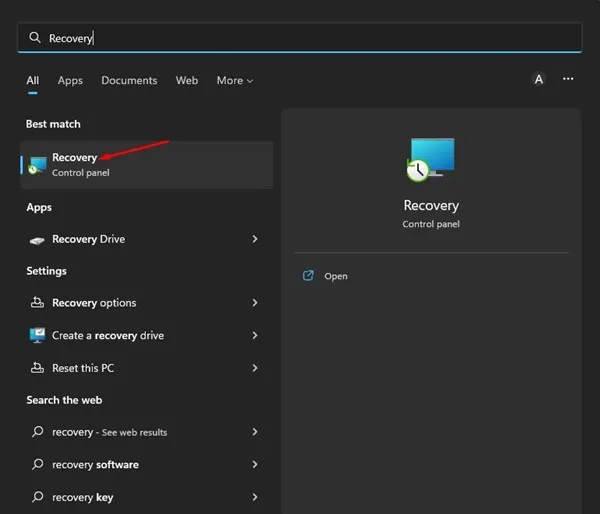
2. Na obrazovce Obnovení vyberte možnost Otevřít obnovení systému .
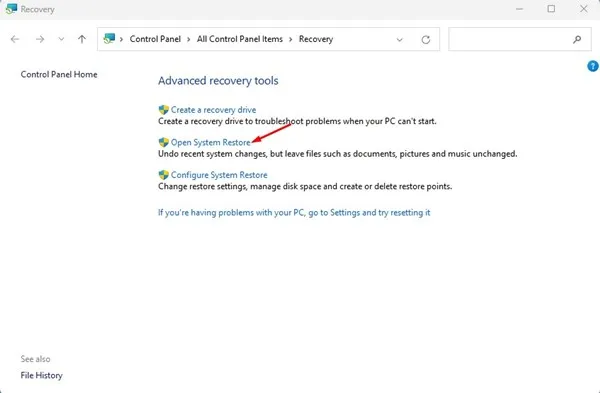
3. Nyní vyberte bod obnovení, který chcete použít, a klikněte na tlačítko Další .
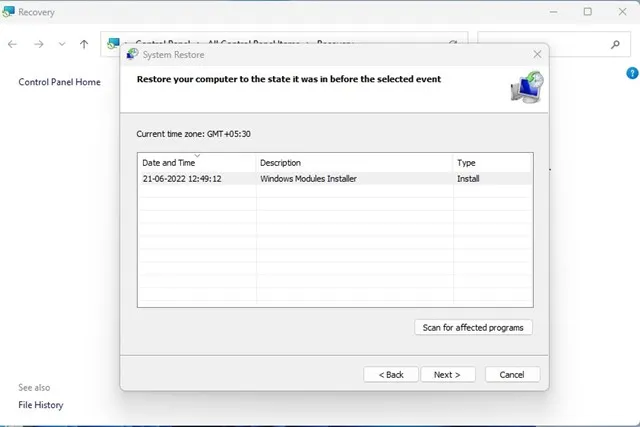
4. Klepněte na tlačítko Dokončit na obrazovce Potvrdit bod obnovení.
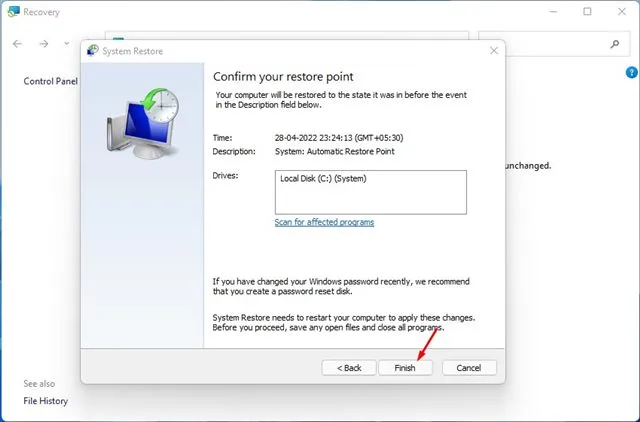
Nyní systém Windows automaticky vrátí vaše nastavení zpět do vybraného bodu.
7. Resetujte počítač
Pokud vám dosud nic nefungovalo, máte pouze jednu možnost: resetovat počítač.
Obnovení systému vymaže vše z vašeho PC, včetně uživatelských nastavení a osobních souborů. Před resetováním počítače si tedy vytvořte zálohu důležitých souborů.
Resetujte Windows 11:
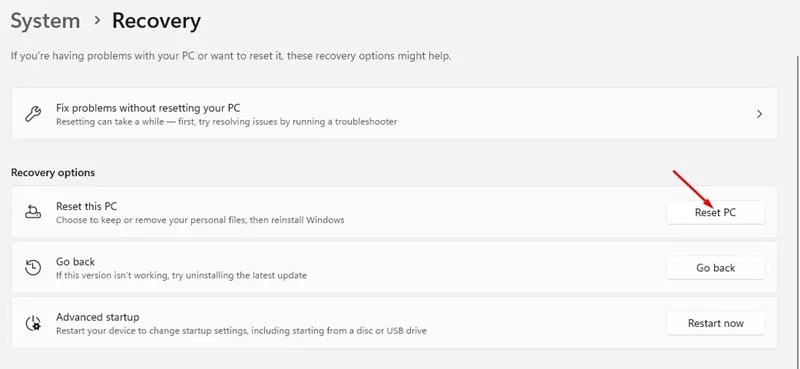
- Klepněte na tlačítko Start systému Windows a vyberte Nastavení .
- Přepněte na Windows Update na levém postranním panelu.
- Na pravé straně klikněte na Pokročilé možnosti .
- V Pokročilých možnostech klikněte na Obnovení .
- Na obrazovce Recovery klikněte na tlačítko Reset PC .
- Nyní se zobrazí výzva, která vám nabídne dvě možnosti. Vyberte možnost Keep My Files .
- Na další výzvě vyberte Cloud Download .
- Nakonec kliknutím na tlačítko Reset resetujte počítač se systémem Windows 11.
Resetujte Windows 10:
Kroky k resetování systému Windows 10 se liší od systému Windows 11.
V této příručce jsme sdíleli tři způsoby, jak obnovit systém Windows 10 na výchozí tovární nastavení. Pokud používáte Windows 10, přečtěte si tento článek a postupujte podle pokynů.
8. Zkontrolujte problémy s hardwarem
Hardwarové problémy, jako je vadný pevný disk nebo modul RAM, mohou být také důvodem této chyby BSOD.
Pokud vše selže, existuje větší šance, že vaše zařízení má skryté problémy s hardwarem . Může to být vadný modul RAM nebo umírající pevný disk.
Někdy může chybovou obrazovku spustit také nesprávné nastavení BSOD. Pokud tedy nemáte žádné ponětí, můžete vzít počítač do místního servisního střediska a požádat je o vyřešení problému.
PNP_DETECTED_FATAL_ERROR může být frustrující, ale lze ji snadno opravit správným přístupem. Sdíleli jsme všechny pracovní metody k vyřešení chyby BSOD. Pokud vám tento článek pomohl, sdílejte jej se svými přáteli.




Napsat komentář